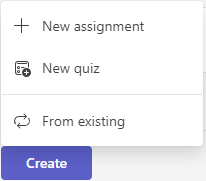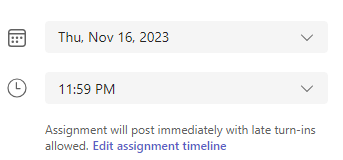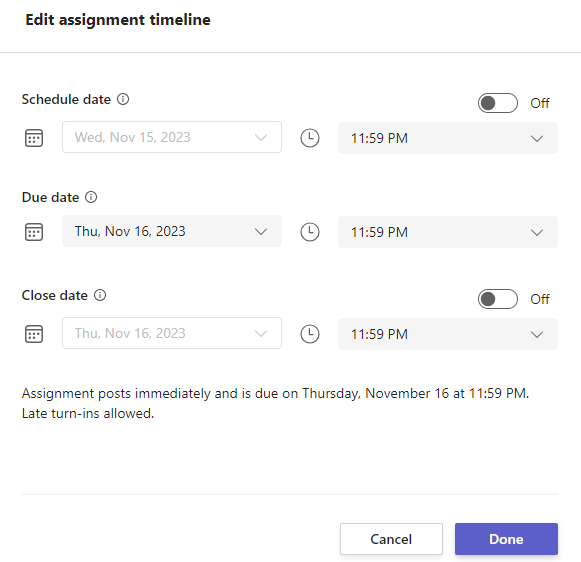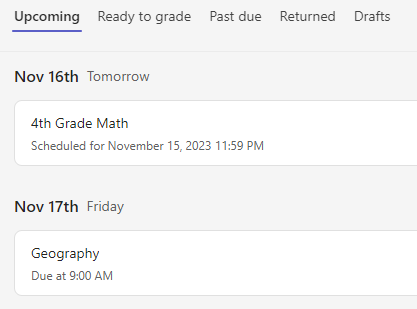Sınıf çalışmasını önceden düzenleme! Şimdi Eğitim için Microsoft Teams'de ödevler oluşturun, tarihleri daha sonra sınıfınıza otomatik olarak gönderecek şekilde ayarlayın.
Yeni ödev oluşturma
-
İstediğiniz sınıfa gidin ve Ödevler'i seçin.
-
Oluştur > Ödev öğesini seçin.
-
Ödeviniz için bir başlık belirleyin - bu gereklidir.
-
Açılan menüleri kullanarak birden çok sınıfa veya tek tek öğrencilere çalışma atayın. Ödeviniz varsayılan olarak geçerli sınıftaki Tüm Öğrenciler olarak ayarlanır.
Not: Aynı anda yalnızca bir sınıftaki öğrencilere çalışma atayabilirsiniz.
-
Son tarih ve Son tarih alanlarının altında Atama zaman çizelgesini düzenle'yi seçin.
-
Ödevinize ayrıntıları eklemeyi sonlandırın:
-
Ödev başlığı (gerekli)
-
Yönergeler (isteğe bağlı)
-
Dilediğiniz paydayı kullanarak puanları belirleyin. Örneğin: 100 puan veya 4.0. (isteğe bağlı)
-
Ekle veya +Yeni'yi seçerek kaynakları atamaya ekleyin. Öğrencilerinizin bu adımda teslim olması için boş bir Word, Excel veya PowerPoint dosyası ekleyebilirsiniz (isteğe bağlı).
-
Kategori ekleyin (isteğe bağlı).
-
Dereceli puanlama anahtarı ekle’yi seçerek notlama için bir dereceli puanlama anahtarı ekleyin.
-
-
Zamanla’yı seçin. Seçtiğiniz gün öğrencilere yeni ödevleri bildirilir.
Zamanlanan ödev, atanan çalışma listenizde görünür.